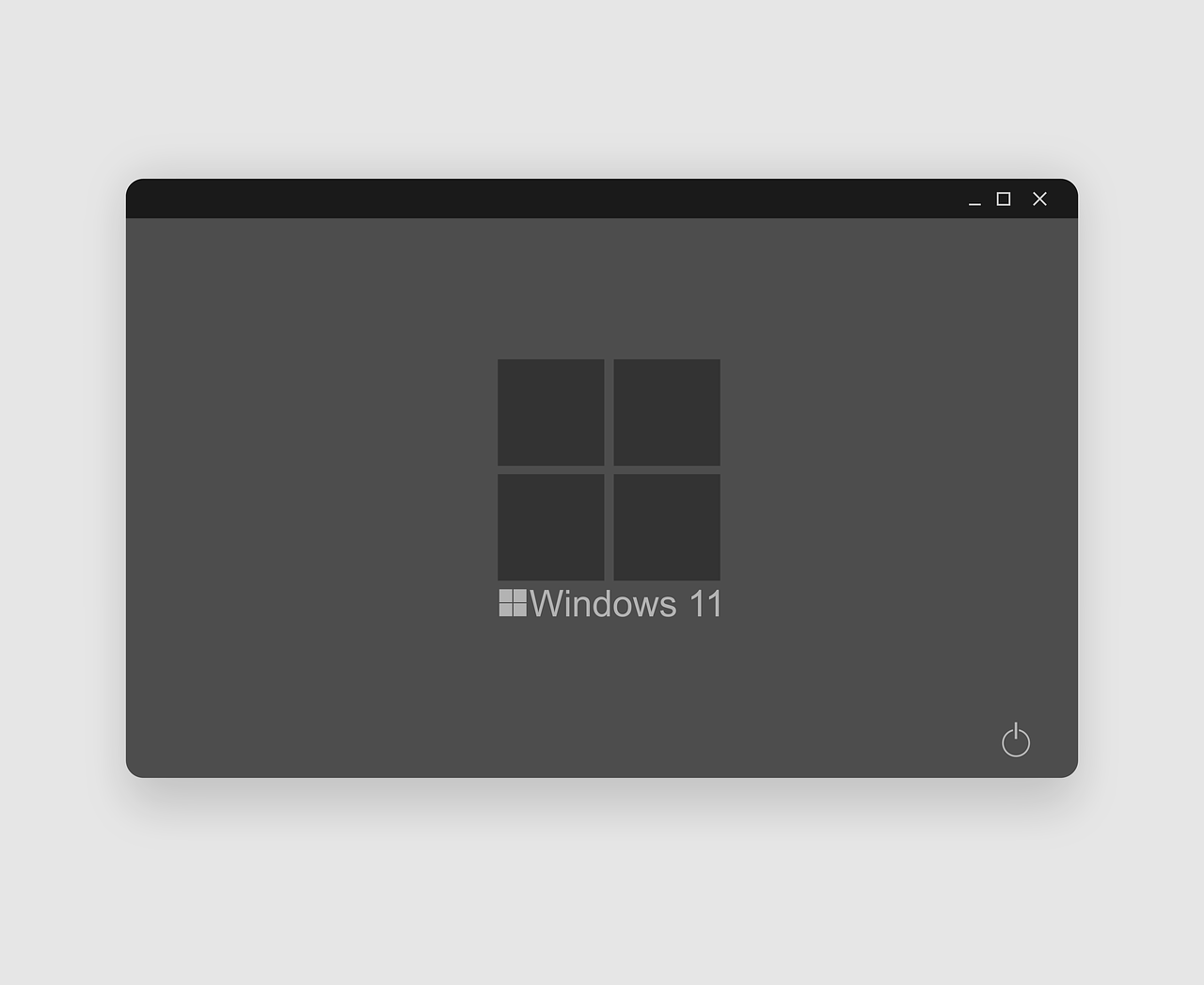Windows 11 설정에서 절전모드를 사용안함으로 설정후에도 계속 일정시간후 절전모드에 들어가는 경우, UserAwarenessHelper.exe 프로세스가 원인일 수 있습니다. 이 프로세스는 Intel의 "사용자 인식 서비스"로, 사용자 감지를 통해 절전을 방해합니다. 다음과 같은 방법으로 문제를 해결할 수 있습니다.
⚠️ 문제 원인 확인하기
먼저 절전을 방해하는 프로세스를 확인합니다.
powercfg /requests
결과 예시:
[PROCESS] \Device\HarddiskVolume5\Program Files\Intel\Intel(R) User Awareness Service\UserAwarenessHelper.exe
User Presence Detected
이 경우 UserAwarenessHelper.exe 프로세스가 절전을 방해하고 있습니다.
🛠️ 해결 방법
1. 명령 프롬프트에서 프로세스 강제 무시 설정
관리자 권한으로 명령 프롬프트(CMD)를 실행하고 다음 명령어를 입력합니다.
powercfg /requestsoverride PROCESS UserAwarenessHelper.exe
이 명령어는 UserAwarenessHelper.exe 프로세스가 절전을 방해하지 못하도록 설정합니다.
2. 설정 적용 후 상태 확인
명령어 적용 후 다음 명령어로 상태를 다시 확인합니다.
powercfg /requests
이제 UserAwarenessHelper.exe가 목록에서 사라지면 설정이 성공한 것입니다.
3. 설정 적용 및 재부팅
시스템 설정 적용 후 다음 명령어로 재부팅합니다.
shutdown /r /t 0
재부팅 후 절전 상태가 정상적으로 유지되는지 확인합니다.
✅ 이제 절전 모드가 정상적으로 동작합니다!